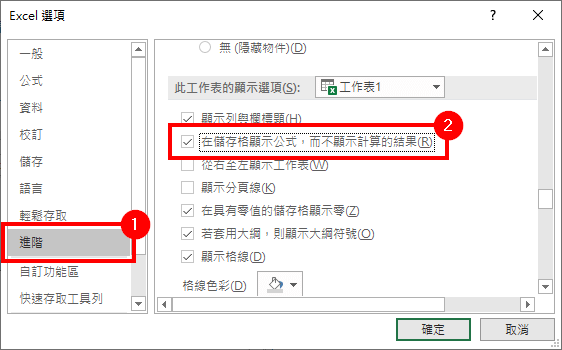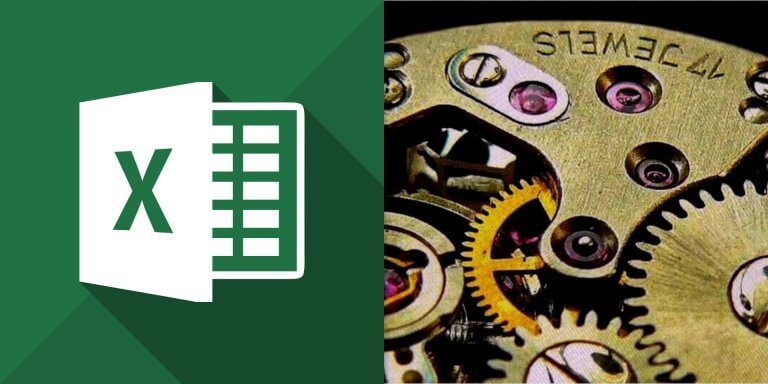介紹如何在 Excel 中使用快速鍵切換儲存格公式內容與運算結果。
在 Excel 中我們可以使用公式進行各種的運算,而在預設的狀況之下,Excel 的儲存格會直接顯示公式的運算結果。
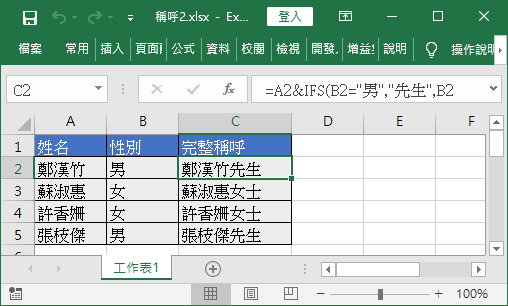
如果希望 Excel 能夠顯示儲存格內部的公式內容,可以按下 Ctrl + `(反引號,位置在數字 1 的左邊)快速鍵,即可讓 Excel 切換儲存格公式內容與運算結果的顯示。
當切換為公式內容的顯示模式時,所有的儲存格都會顯示原始的公式內容,並標示出參照的儲存格。
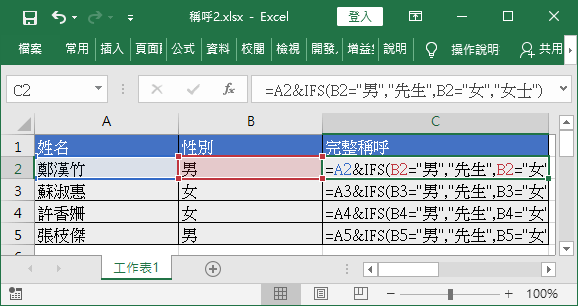
如果希望 Excel 預設就顯示公式內容,可在 Excel 的「檔案」選單中選擇「選項」,然後在「進階」頁籤中勾選「在儲存格顯示公式,而不顯示計算的結果」。